• مسجل في: حلول إزالة قفل الشاشة • حلول مجربة
فمن الواضح أن كنت دائماً تريد حماية iPhone الخاص بك مع رمز مرور قوية بغية تجنب البيانات الحساسة الخاصة بك من الحصول على كشفها للغرباء. حيث يوفر رمز مرور الأمان للبيانات الشخصية الخاصة بك في أي فون الخاص بك، كما أن لها سلبيات.
على سبيل المثال:
وحتى بعد معرفة ما سبق متاعب وآخرون أنه يجوز لك اليومية التعامل مع، وكنت تفضل الحصول على أي فون الخاص بك مع رمز مرور.
ولكن ماذا لو نسيت من أي وقت مضى؟
إذا حدث ذلك، سيكون لديك أخير جد إعادة تعيين أي فون الخاص بك عن طريق تشغيلها في "وضع الاسترداد" وتوصيلها بجهاز الكمبيوتر الخاص بك ثم استخدام أي تيونز. خيار آخر استخدام أي أداة خارجية أخرى تتسم بالكفاءة لجد إعادة تعيين هاتفك مغلق. وترد أدناه التعليمات خطوة بخطوة حول كيفية يمكنك القيام بذلك:
الجزء 1: إعادة تعيين ثابت فون مؤمن مع أي تيونز
1. قم بتوصيل موصل USB كبل البيانات الأصلية إلى منفذ USB في الكمبيوتر الشخصي. (لا تتصل بالطرف الآخر من الكبل فون في هذه اللحظة.)
2-جعل متأكد من أن أحدث نسخة من أي تيونز مثبت على جهاز الكمبيوتر الخاص بك.
3-إيقاف تشغيل أي فون الخاص بك.
4-وبعد ذلك، اضغط واضغط باستمرار على زر الصفحة الرئيسية على أي فون الخاص بك، وأثناء الضغط باستمرار، وقم بتوصيل الطرف الآخر من الكبل الهاتف.
5. انتظر حتى تظهر أيقونة أي تيونز على الشاشة، ومن ثم حرر زر الصفحة الرئيسية.
ملاحظة: وهذا هو "وضع الاسترداد".
6-على جهاز الكمبيوتر الخاص بك، إذا لم يبدأ أي تيونز تلقائياً، تشغيله يدوياً.
7-وعندما تتم مطالبتك، انقر فوق الزر " استعادة " في أي تيونز
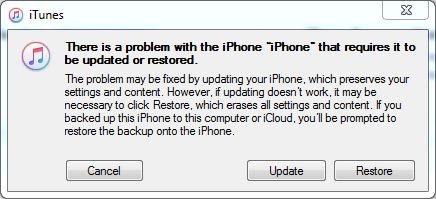
8-انتظر حتى أي تيونز بالاتصال بالملقم تحديث البرمجيات فون.
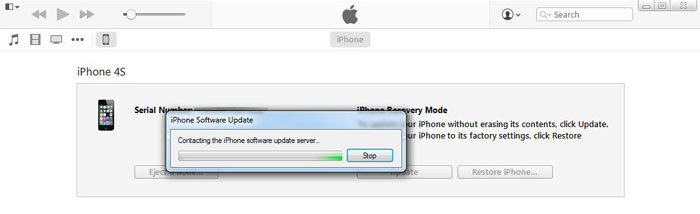
9-وفي مربع تأكيد أي تيونز ، قراءة الرسالة بعناية وانقر فوق استعادة وتحديث.

10-وفي الإطار فون "تحديث البرامج" ، انقر فوق التالي.

11-وفي الإطار التالي، انقر فوق أوافق لقبول شروط الترخيص والاستمرار.
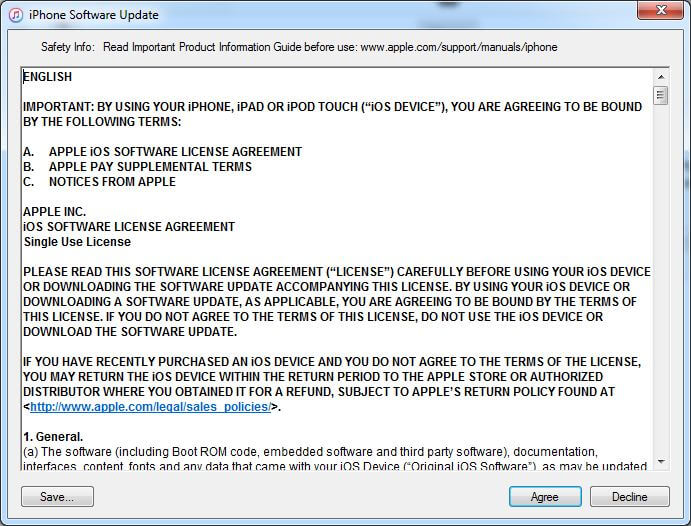
12-انتظر حتى يتم تحميل نسخة من دائرة الرقابة الداخلية متوافقة ل iPhone الخاص بك، ويستخدم أي تيونز لاستعادة الهاتف الخاص بك إلى إعدادات المصنع.
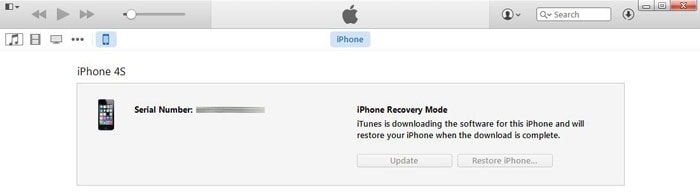
13-في العملية المذكورة أعلاه، يتم تحميل الإصدار الأحدث من دائرة الرقابة الداخلية لأي فون الخاص بك لاستعادة. ومع ذلك، إذا كان لديك بالفعل تحميل نسخة من دائرة الرقابة الداخلية للهاتف الخاص بك يدوياً، يمكنك اتباع الإجراءات الواردة أدناه لاستعادة أي فون الخاص بك مغلق باستخدام هذا الملف:
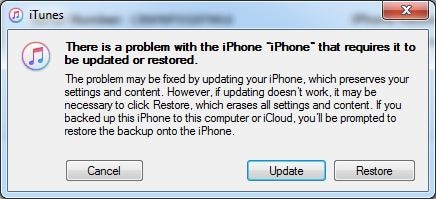
14. في المربع فتح، قم بتحديد موقع وحدد ملف iOS المفضل الخاص بك.
ملاحظة: تأكد من أنه يمكنك استخدام ملف صورة iOS الصحيح. اختيار ملف خاطئ وسوف يبقى أي فون الخاص بك من الحصول على استعادة.
15-انقر فوق فتح عند القيام به.
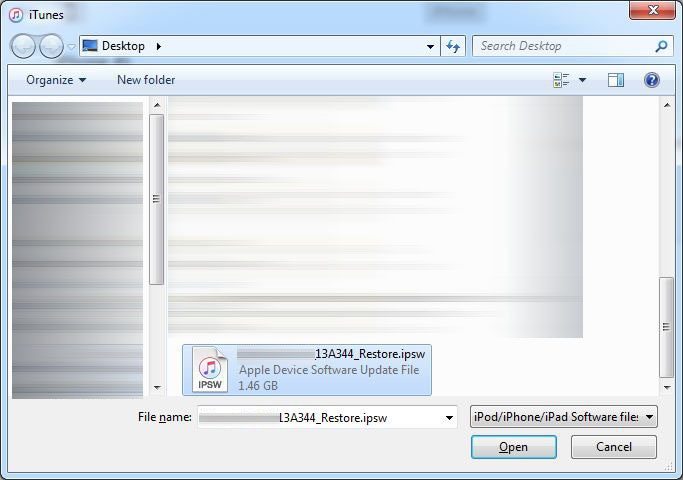
16-وفي المربع التالي، انقر فوق استعادة.
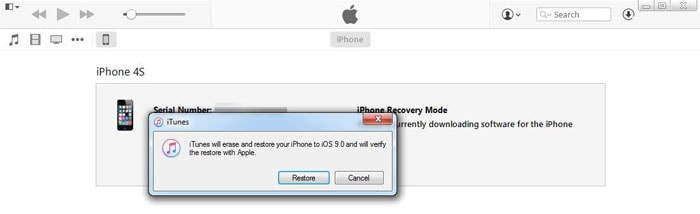
17-الانتظار إلى حين استعادة أي تيونز أي فون الخاص بك باستخدام الصورة المحددة دائرة الرقابة الداخلية.
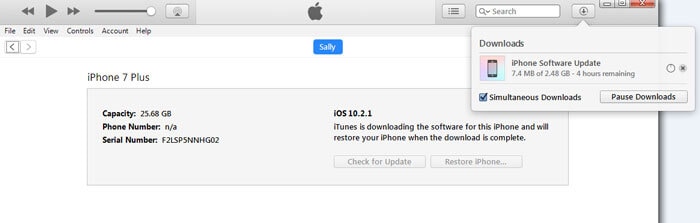
الجزء 2: إعادة تعيين ثابت فون مؤمن مع Dr.Fone
وكما يوحي اسمها، Dr.Fone وضعتها ونديرشاري يساعدك على تنفيذ العديد من مهام استكشاف الأخطاء وإصلاحها على أي فون الخاص بك بما في ذلك استرداد البيانات من أي تيونز ملف النسخ الاحتياطي، استعادة البيانات من النسخة الاحتياطية [ايكلوود]، تفحص جهاز دائرة الرقابة الداخلية للملفات المفقودة أو المحذوفة، إلخ.
Dr.Fone--دائرة الرقابة الداخلية "استرداد النظام" متوفرة لأجهزة الكمبيوتر Windows و Mac وهي قادرة على استكشاف أخطاء أجهزة الروبوت، ودائرة الرقابة الداخلية. حيث يتم استعادة أي فون مقفلة هنا، يتم استخدام Dr.Fone لدائرة الرقابة الداخلية للمظاهرة.

Dr.Fone--دائرة الرقابة الداخلية "استرداد النظام"
الحصول على أي فون الخاص بك الخروج من "وضع الاسترداد" في غضون 10 دقائق.
- إصلاح مع دائرة الرقابة الداخلية مختلف قضايا النظام مثل "وضع الاسترداد"، والأبيض شعار أبل، شاشة سوداء، حلقات في البدء، إلخ.
- فقط الحصول على أي فون الخاص بك الخروج من "وضع الاسترداد"، أي فقدان البيانات على الإطلاق.
- العمل من أجل كافة طرازات فون وأي باد وأي بود تاتش.
- متوافقة تماما مع Windows 10 أو Mac 10.11، دائرة الرقابة الداخلية 9.3
لاستخدام Dr.Fone--دائرة الرقابة الداخلية "استرداد النظام" لإعادة جد تخوض iPhone، تحتاج إلى متابعة القائمة أدناه أولاً.
الخطوة 1. الشروع في Dr.Fone. من الواجهة الرئيسية للبرنامج، انقر فوق "المزيد من أدوات" > "iOS استرداد النظام".

الخطوة 2. في الإطار التالي، اقرأ الإرشادات والتحذيرات بعناية، وانقر فوق "ابدأ".
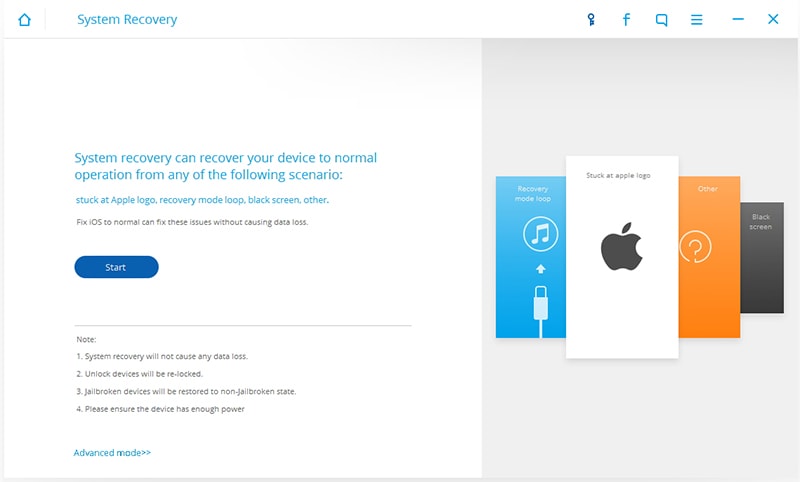
الخطوة 3. عندما تكون في الإطار التالي، إعادة تأكد من توصيل أي فون الخاص بك إلى جهاز الكمبيوتر وحدد نموذج فون الخاص بك وغيرها من المعلومات. ثم انقر فوق "تحميل".
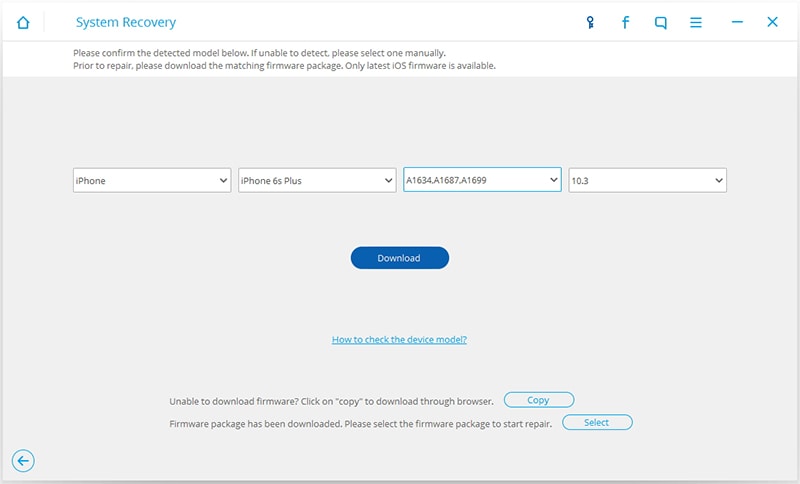
الخطوة 4. ترك فون الخاص بك وحدة، وانتظر حتى Dr.Fone ونديرشاري استعادة دائرة الرقابة الداخلية إلى افتراضيات المصنع.
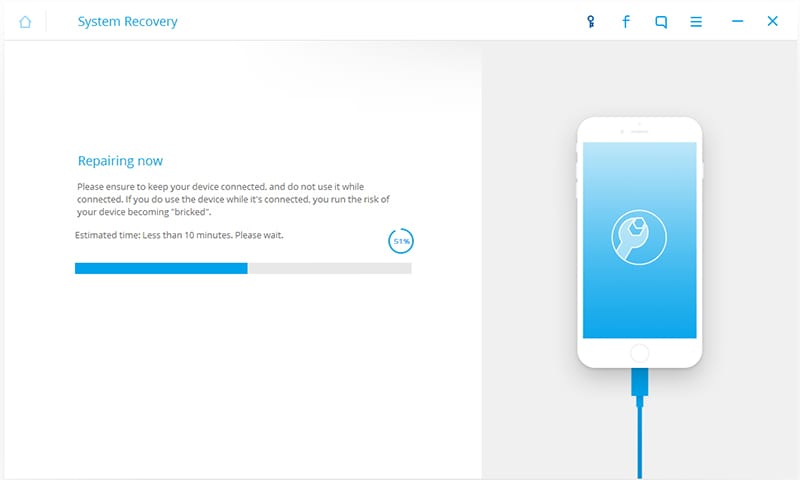
الخطوة 5. عند العملية compelte، يمكنك البدء باستخدام أي فون الخاص بك عادة عند القيام به.

من بين العديد من الطرق لاستعادة أي فون مقفلة، تلك الواردة أعلاه أرخص وأبسط وأسرع. حيث أي تيونز يتيح لك حل حرة، Dr.Fone ونديرشاري لدائرة الرقابة الداخلية يجعل العملية برمتها هينة وبسيطة.
